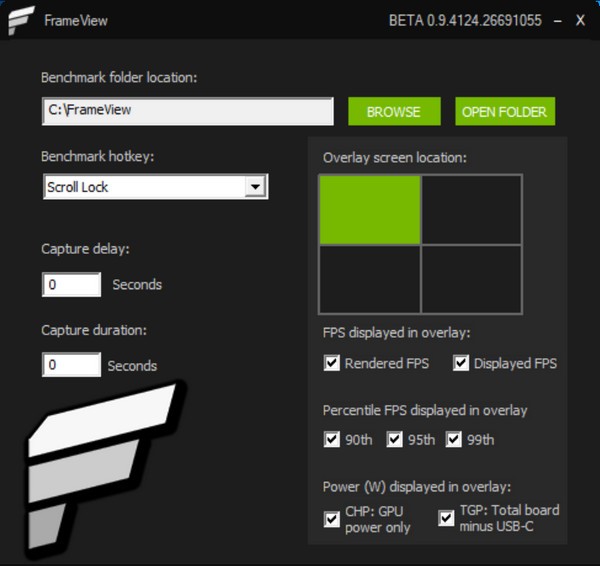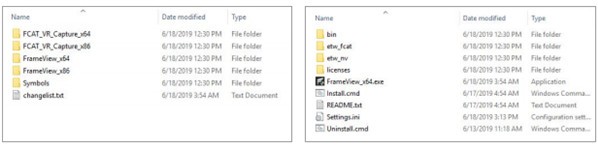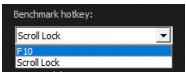使用方法
1.导航到\FrameView_x64\并以管理员身份运行安装. cmd进行安装。在文件资源管理器中右键单击Install.cmd,然后选择以管理员身份运行。
它可以在FrameView包下载/保存到的目录中找到。
2.在Windows x64系统上启动FrameView_x64.exe,在Windows x32系统上启动FrameView_x86.exe
双击应用程序可执行文件启动。
3.选择存储benchmark测试结果的首选目录。
4.此时,FrameView支持Scroll Lock和F10作为benchmark热键。
5.启动游戏。FrameView覆盖应该显示在FrameView界面。
6.按benchmark热键(默认为滚动锁定)开始benchmark测试。覆盖层将在数据收集期间消失,以减少捕获数据的开销。
7.再次按benchmark热键停止数据收集。覆盖将重新出现在指定区域。
8.退出游戏并返回FrameView。单击打开文件夹按钮查看benchmark测试结果。
9.FrameView结果将另存为带有应用程序和时间戳名称的csv文件。考虑重命名文件或创建一个目录来反映GPU、游戏和设置测试过了。
FrameView(英伟达跑分软件)软件特色
1、FrameView提供显卡分析功能,帮助用户测试自己的显卡性能。
2、软件的数据都可以在软件显示,可以查看FPS数据。
3、可以查看GPU数据,让你知道当前显卡运行的功率。
4、可以叠加显示功率,可以在玩游戏的时候测试。
FrameView(英伟达跑分软件)软件功能
1、可靠的性能和功率数据
详细指标通过可配置的覆盖实时呈现,并报告给日志文件以便于分析,利用PresentMon进行分析。广泛的应用程序和
2、API兼容性
与其他测量选项不同,FrameView可与各种图形卡,所有主要图形API和UWP(通用Windows平台)应用程序配合使用。此外,它还可通过API实现实时功率测量,记录芯片和电路板功率*,无需特殊物理设备,同时还可捕获详细的性能信息。
FrameView(英伟达跑分软件)常见问题
AMD Power API报告未知值;无论芯片还是电路板功率。在AMD描述他们的API报告之前,NVIDIA与AMD的功耗比较并非一蹴而就。
处于空闲模式时未正确报告电源。确保GPU处于负载状态,以便使用FrameView进行准确的功率测量。
FrameView默认基准文件夹位置路径可能不存在。确保在测试之前选择了有效路径。
挂钩到应用程序时,FrameView叠加有时会延迟。
使用FrameView收集游戏应用程序中的日志通常会导致收集Chrome,DWM或其他打开的应用程序的单独日志文件。
GUI的叠加部分可能会闪烁。
Overlay不会出现在DX9和Vulkan游戏中。但是,日志记录适用于所有API,包括DX9 / 10/11 / 12,OpenGL和Vulkan。
同时运行FrameView和Fraps将导致FrameView叠加层消失。有关解决此问题的说明,请参阅“用户指南”的“故障排除”部分。
很少,功率在FrameView覆盖中显示为0。运行uninstall.cmd然后再次install.cmd以解决此问题。
只有在FrameView GUI中选择了渲染和显示的FPS时,才会显示AMDPWR。
有时,当FrameView处于活动状态时,Quake 2 RTX会崩溃。
由于游戏中内置了反作弊机制,当FrameView处于活动状态时,包括Forza Horizon 4在内的一些游戏会崩溃。